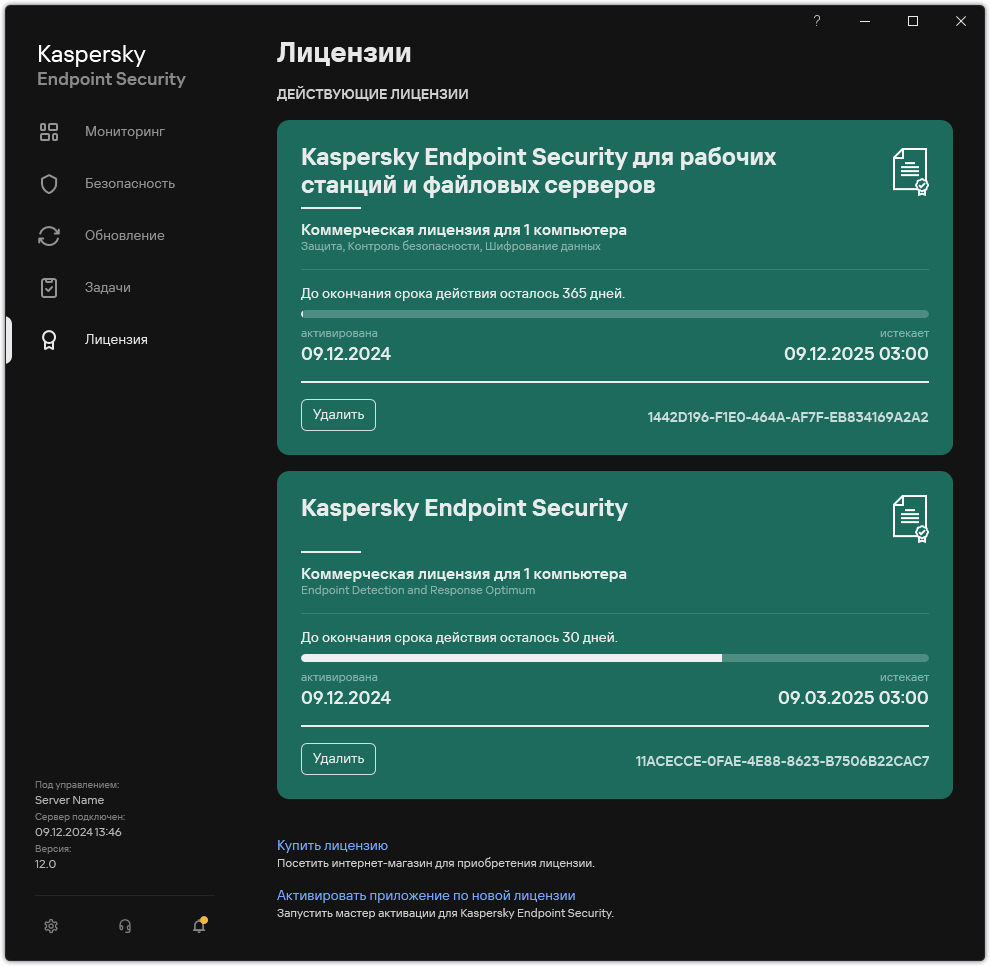Удаление лицензионного ключа
Для удаления лицензионного ключа вам нужно запустить на компьютерах специальную задачу. Вы можете удалить лицензионный ключ, например, для перераспределения количества единиц лицензирования. Также при истечении срока действия лицензии Kaspersky Endpoint Security уведомляет вас об этом. При этом, если вы добавили лицензионный ключ с коротким сроком действия для ознакомления с возможностями приложения (например, EDR Optimum Add-on), вы можете удалить лицензионный ключ и, таким образом, вы избавитесь от уведомлений и исправите статус компьютера.
Задача Удаление ключа позволяет удалять любые лицензионные ключи с компьютера. Вы можете удалять как активные ключи, так и резервные. Также кроме ключа для активации Kaspersky Endpoint Security вы можете удалять отдельные ключи для решений Detection and Response от "Лаборатории Касперского" (например, EDR Optimum Add-on).
Как удалить лицензионный ключ в Консоли администрирования (MMC)
- Откройте Консоль администрирования Kaspersky Security Center.
- В дереве консоли выберите папку Задачи.
Откроется список задач.
- Нажмите на кнопку Новая задача.
Запустится мастер создания задачи. Следуйте его указаниям.
Шаг 1. Выбор типа задачи
Выберите Kaspersky Endpoint Security для Windows (12.8) → Удаление ключа.
Шаг 2. Выбор лицензии
Выберите лицензионный ключ, который вы хотите удалить. Вы можете выбрать ключ из хранилища Kaspersky Security Center или выбрать файл ключа.
Шаг 3. Выбор устройств, которым будет назначена задача
Выберите компьютеры, на которых будет выполнена задача. Доступны следующие способы:
- Назначить задачу группе администрирования. В этом случае задача назначается компьютерам, входящим в ранее созданную группу администрирования.
- Выбрать компьютеры, обнаруженные в сети Сервером администрирования, – нераспределенные устройства. В набор устройств вы можете включать как устройства в группах администрирования, так и нераспределенные устройства.
- Задать адреса устройств вручную или импортировать из списка. Вы можете задавать NetBIOS-имена, IP-адреса, а также диапазоны IP-адресов устройств, которым нужно назначить задачу.
Шаг 4. Настройка расписания запуска задачи
Настройте расписание запуска задачи, например, вручную или во время простоя компьютера.
Шаг 5. Определение названия задачи
Введите название задачи, например, Удаление ключа для beta.
Шаг 6. Завершение создания задачи
Завершите работу мастера. Если требуется, установите флажок Запустить задачу после завершения работы мастера. Вы можете следить за ходом выполнения задачи в свойствах задачи.
Как удалить лицензионный ключ в Web Console
- В главном окне Web Console выберите Активы (Устройства) → Задачи.
Откроется список задач.
- Нажмите на кнопку Добавить.
Запустится мастер создания задачи. Следуйте его указаниям.
Шаг 1. Настройка основных параметров задачи
Настройте основные параметры задачи:
- В раскрывающемся списке Приложение выберите Kaspersky Endpoint Security для Windows (12.8.0).
- В раскрывающемся списке Тип задачи выберите Удаление ключа.
- В поле Название задачи введите короткое описание, например, Удаление ключа для beta.
- В блоке Устройства, которым будет назначена задача выберите область действия задачи. Перейдите к следующему шагу.
Шаг 2. Выбор устройств, которым будет назначена задача
Выберите компьютеры, на которых будет выполнена задача. Доступны следующие способы:
- Назначить задачу группе администрирования. В этом случае задача назначается компьютерам, входящим в ранее созданную группу администрирования.
- Выбрать компьютеры, обнаруженные в сети Сервером администрирования, – нераспределенные устройства. В набор устройств вы можете включать как устройства в группах администрирования, так и нераспределенные устройства.
- Задать адреса устройств вручную или импортировать из списка. Вы можете задавать NetBIOS-имена, IP-адреса, а также диапазоны IP-адресов устройств, которым нужно назначить задачу.
Шаг 3. Выбор лицензии
Выберите лицензионный ключ, который вы хотите удалить. Вы можете выбрать ключ из хранилища Kaspersky Security Center или выбрать файл ключа. Перейдите к следующему шагу.
Шаг 4. Завершение создания задачи
Завершите работу мастера по кнопке Готово. В списке задач отобразится новая задача. Для выполнения задачи установите флажок напротив задачи и нажмите на кнопку Запустить.
Как удалить лицензионный ключ в интерфейсе приложения
- В главном окне приложения перейдите в раздел Лицензия.
- Выберите ключ, который вы хотите удалить, и нажмите на кнопку Удалить.
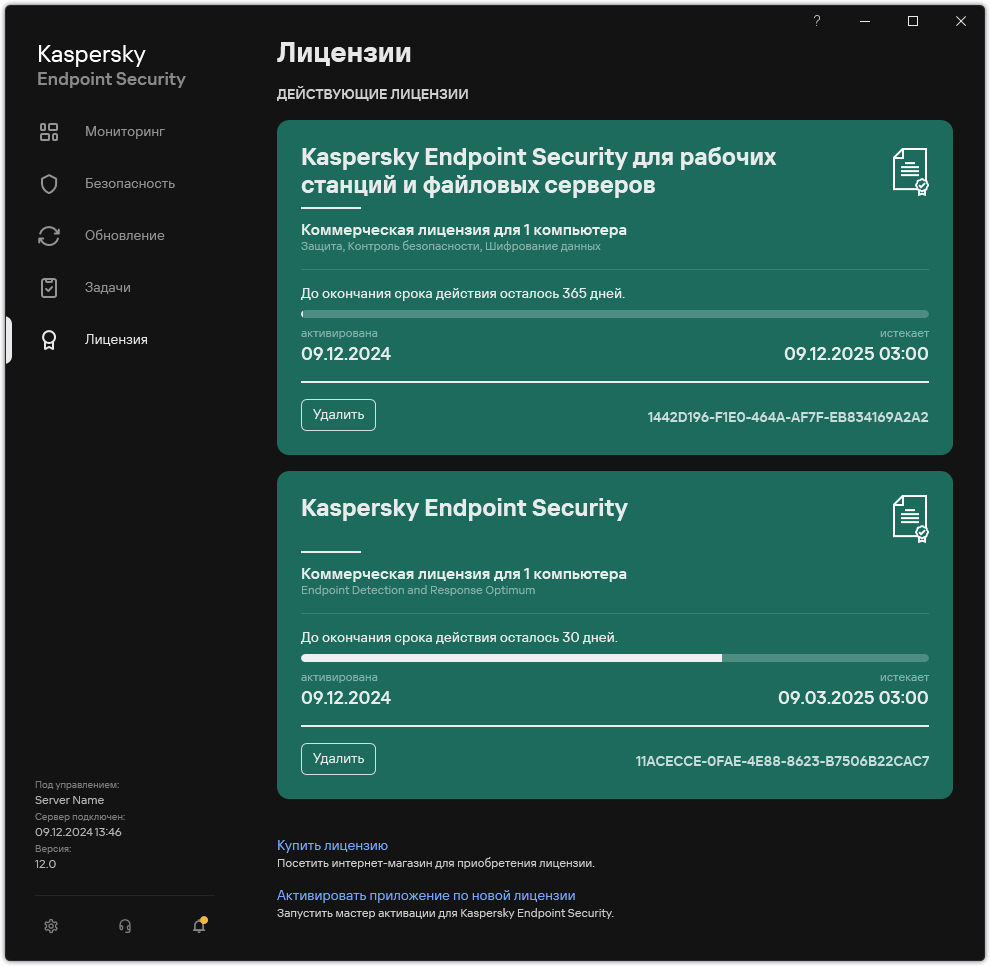
Окно Лицензирование
Также вы можете удалить лицензионный ключ из командной строки.
В начало